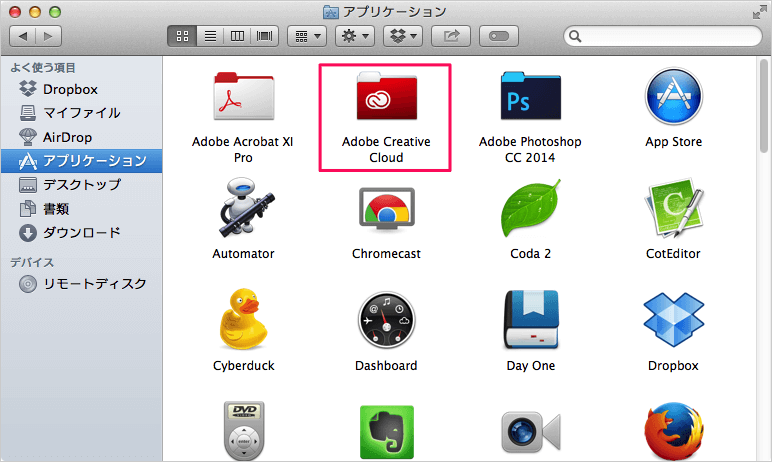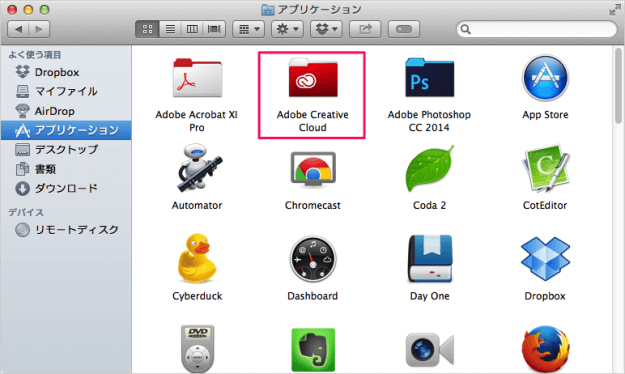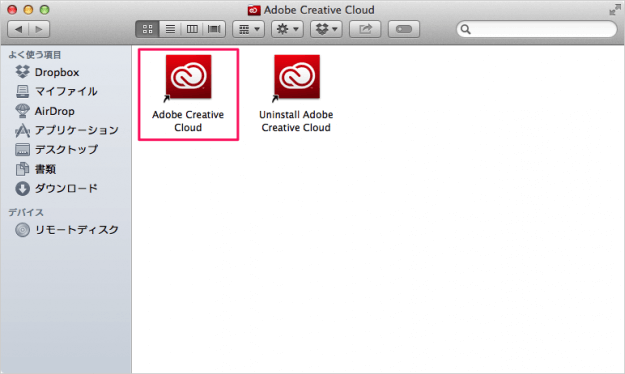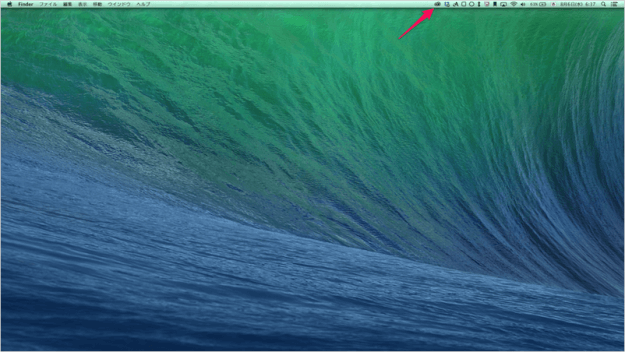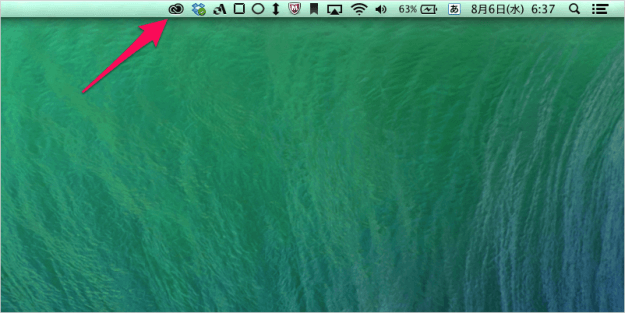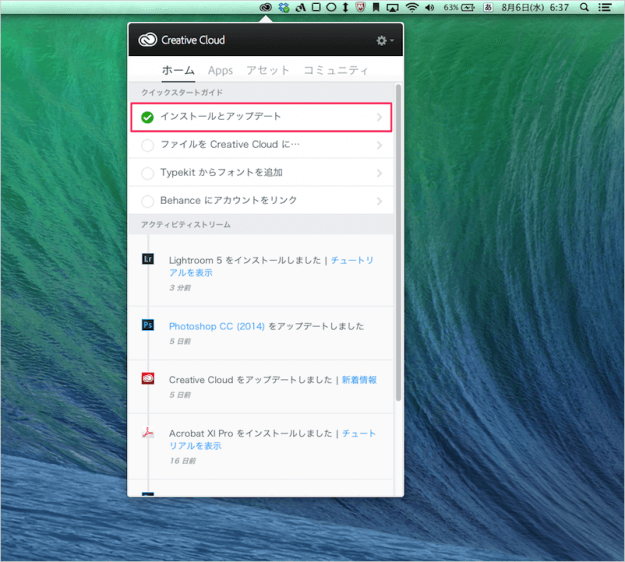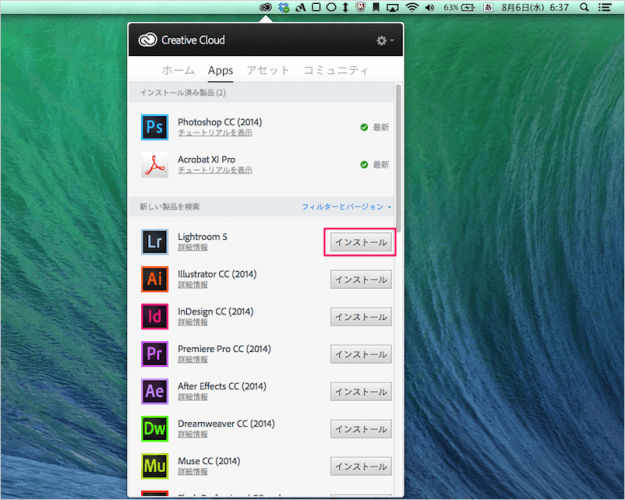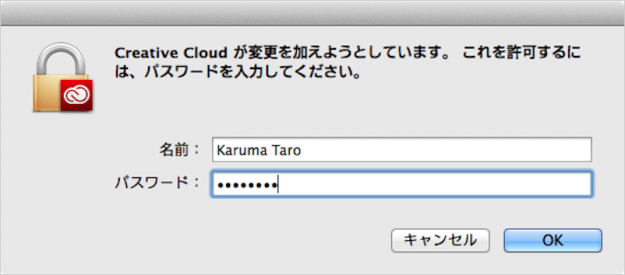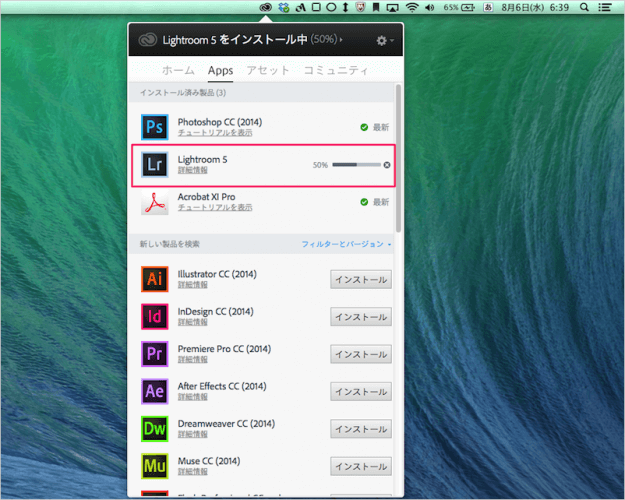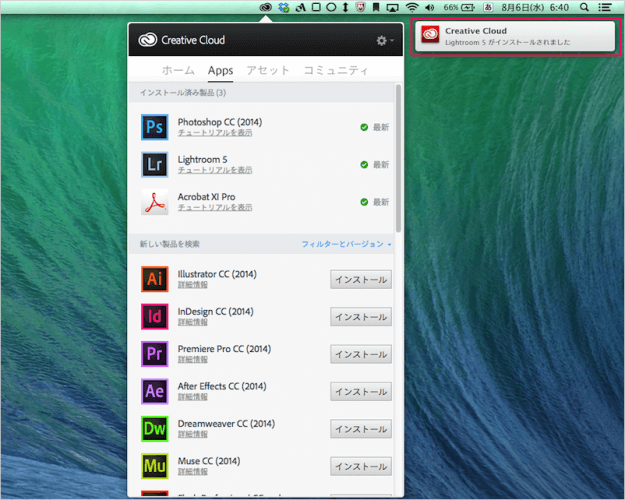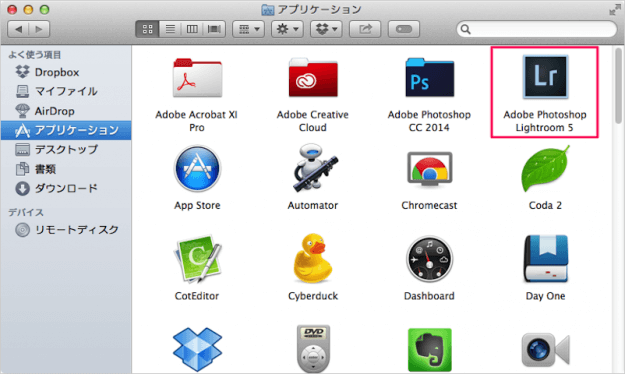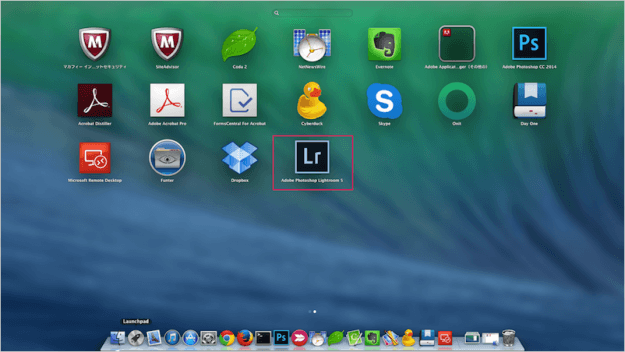目次
Mac に「Adobe Creative Cloud」のアプリケーションをインストールする方法を紹介します。
Finderを起動し「アプリケーション」へ移動し、「Adobe Creative Cloud」を開きます。
Adobe Creative Cloud - アプリのインストール
雲みたいな「アイコン」をクリックすると「Creative Cloud」のポップアップが表示されるので、その中から「インストールとアップデート」をクリックします。
クリックすると「インストール済みのアプリ」とインストール可能なアプリが表示されるので、インストールしたいアプリの右にある「インストール」ボタンをクリックします。
ここでは「Lightroom 5」をインストールしています。
クリックするとこのようなポップアップが表示されるので、パスワードを入力し「OK」をクリックします。
クリックするとインストールがはじまります。
インストール中「Creative Cloud」には、インストールの進捗状況がパーセントとプログレスバーで表示されます。
アプリケーションにもよりますが、インストールには5分程度かかります。
インストールが完了するとこのように「Creative Cloud」が通知していくれます。
Creative Cloud Lightroom 5 がインストールされました